使用过SQL Server的人大多都知道,SQL Server服务器默认监听的端口号是1433,但是我今天遇到的问题是我的机器上有三个数据库实例,这样使用TCP/IP远程连接时就产生了问题。如何在Microsoft SQL Server Management Studio里加入端口号连接呢?如果你熟悉SQL Server连接字符串的写法,估计你肯定知道答案啦,呵呵,但是我不知道啦,所以记录一下过程。
我从ConnectionStrings.com网站上找到了答案,下面是带有端口号的连接字符串截图:

连接字符串中Data Source的完全格式如下:
[SQL Server服务器ip]\[SQL Server实例名],[端口号]
或者
[SQL Server服务器ip],[端口号]\[SQL Server实例名]
由此可见,加端口号使用的是逗号(,)而不是冒号(:)。看一下连接截图吧,
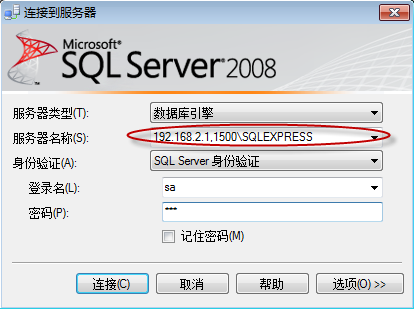
192.168.2.1是我的虚拟网卡的IP地址,逗号后面的1500是我主机上SQL Server的SQLEXPRESS实例监听的端口号,其他的估计大家都应该知道了;到此客户端的工作完成了,下面看看服务器端的设置吧。
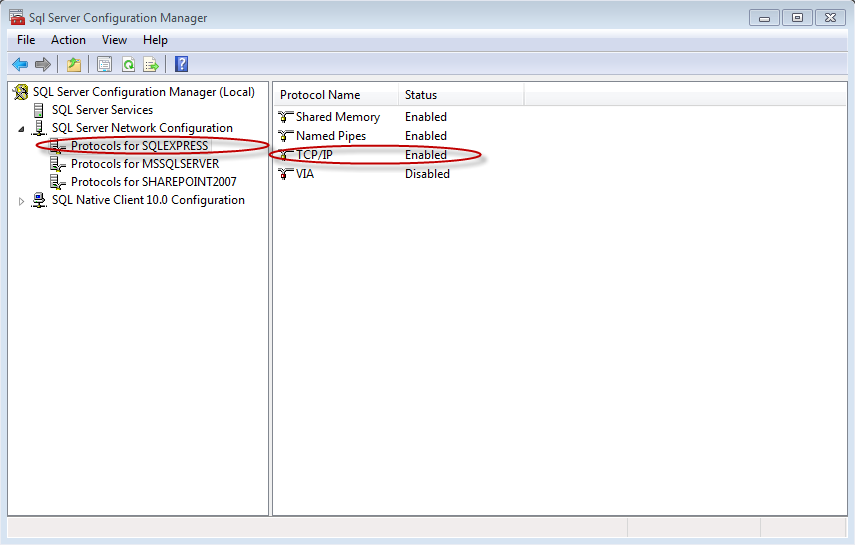
打开SQL Server配置管理器程序,如上图所示,先选择SQL Server网络配置节点,点击你要连接的数据库实例的协议,这里我要连接的是SQLEXPRESS实例,因此我选择的是"Protocols for SQLEXPRESS"。右侧可以看到几个协议的启用状态,由于是远程连接数据库,所以先启用TCP/IP协议,方法是右击TCP/IP项,选择"Enable"(启用)。而后再次右击它选"Properties"(属性),在弹出的"TCP/IP Properties"(TCP/IP属性)窗口中选择"IP Addresses"(IP地址)选择卡,如下图:
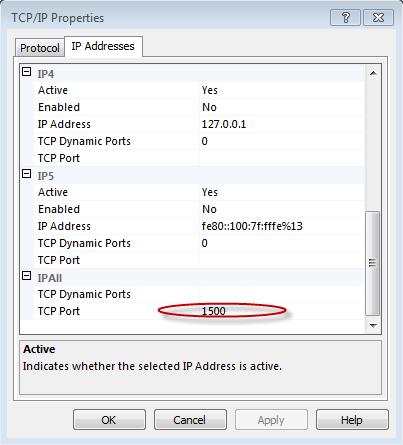
在"TCP Port"(TCP端口)里输入你想要监听的端口号即可,这里要注意的是你输入的端口号是其他程序都没有使用的,否则会出现冲突的,点击"OK"按钮,重新启动数据库实例,我这里输入的"TCP Port"是1500,保存后重新启动SQLExpress实例。如果一切顺利,我想应该能在Microsoft SQL Server Management Studio里连接到数据库实例了吧,呵呵。